Windows 10 壁紙の場所「ユーザー用,Windows 標準,元画像」
最終更新日
Windows10 のデスクトップの壁紙の場所は、ユーザー毎の壁紙と Windows のデフォルトの壁紙は別の場所で保存されています。ユーザーの壁紙は「ユーザー名」のフォルダ内に、デフォルトの壁紙は Windows フォルダ内にあります。また、壁紙の元ファイルの場所はレジストリに記録されています。
このページでは、Windows10 の壁紙の場所を紹介しています。
壁紙の画像の変更や単色にする方法、設定などは下記のページをご覧ください。
Windows10 デスクトップの壁紙の変更と設定
デスクトップの壁紙の保存場所
Windows10 標準のデスクトップの壁紙の場所はWindowsフォルダ内にあります。ユーザーが利用している壁紙の場所は、ユーザー名のフォルダ内にあり、ユーザーの壁紙を変更すると上書きされて保存されます。
ユーザー用デスクトップの壁紙の場所
ユーザー固有の壁紙の場所は「C:\Users\ユーザー名\AppData\Roaming\Microsoft\Windows\Themes」に保存されています。
また、ユーザーの壁紙の場所は隠しフォルダになっているので、表示させる設定が必要です。 先に隠しファイルを表示する設定をします。
エクスプローラーの「表示」をクリックすると、表示に関する内容が表示されるので、「隠しファイル」をクリックしチェックマークを入れます。
※エクスプローラーを一旦閉じて、再度開けば隠しファイルを表示できます。
 名前横の「〉」アイコンをクリックしてツリーを展開していきます。
名前横の「〉」アイコンをクリックしてツリーを展開していきます。
- 〉ローカルディスク(C:)
- 〉ユーザー(Users)
- 〉ユーザー名
- 〉AppData
- 〉Roaming
- 〉Microsoft
- 〉Windows
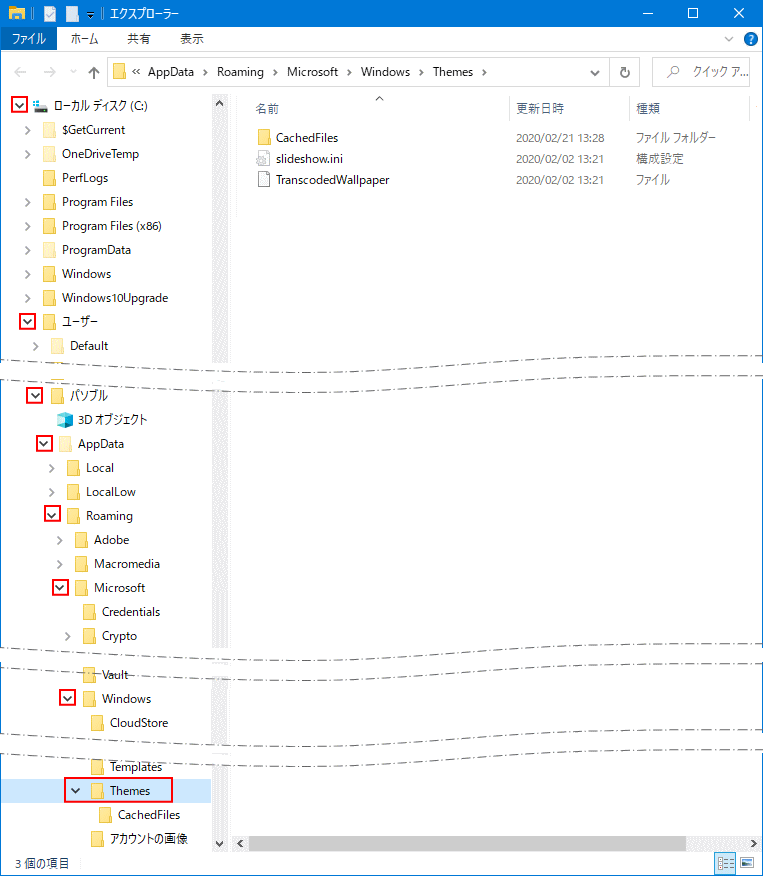
Themes フォルダ
- 「TranscodedWallpaper」この拡張子のないファイルが現在使用している壁紙です。このファイルを開く方法は、ファイルを別の場所にコピーして、元の壁紙のファイル形式の拡張子を付け加えます。
例:拡張子が「jpeg」なら、TranscodedWallpaper.jpegを付け加えれば、ファイルを開くことができます。 - 「CachedFiles」フォルダ内のファイルでは、現在の壁紙を拡張子を付けずに確認することができます。このファイルは壁紙のキャッシュファイルで、バックアップみたいなものです。
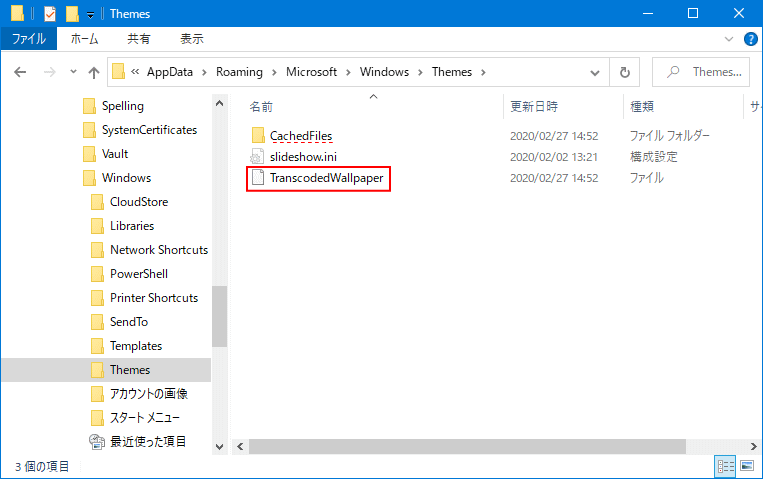
※ユーザーの壁紙は、変更されるたびに上書きされるので、以前の壁紙は見ることができません。
Windows10 標準のデスクトップの壁紙の場所
Windows10 標準の壁紙の場所は「C:\Windows\Web\Wallpaper」に保存されています。 「Wallpaper フォルダ」には、「Windows」「Windows 10」「花」のフォルダーがあり、それらにデフォルトの壁紙が保存されています。 名前横の「〉」アイコンをクリックしてツリーを展開していきます。
- 〉ローカルディスク(C:)
- 〉Windows
- 〉Web
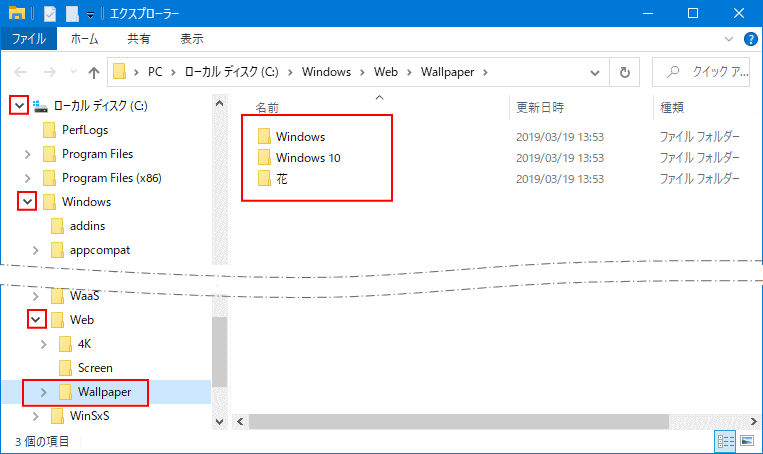
Wallpape フォルダ内の「Windows」フォルダに Windows10 の初期値の Windows マークがある壁紙が保存されていいます。
現在のデスクトップの壁紙の元画像の場所
現在の壁紙で使用している元のファイルの場所は、レジストリに記録されています。ただし、既に元ファイルの場所に壁紙に使用したファイルがなくても、壁紙に設定した時点の場所が記録されています。 レジストリーエディターを開く
- 「Windows」マークを右クリックするとメニュが表示されるので「ファイル名を指定して実行」をクリックすると、「ファイル名を指定して実行」が開きます。
- テキストボックスに「regedit」と入力し「OK」をクリックします。
- ユーザーアカウント制御の警告が表示されたら「はい」をクリックしてください。
- ユーザーアカウント制御の設定を「通知しない」に設定されている場合は、表示されません。(参考:UAC無効にする)
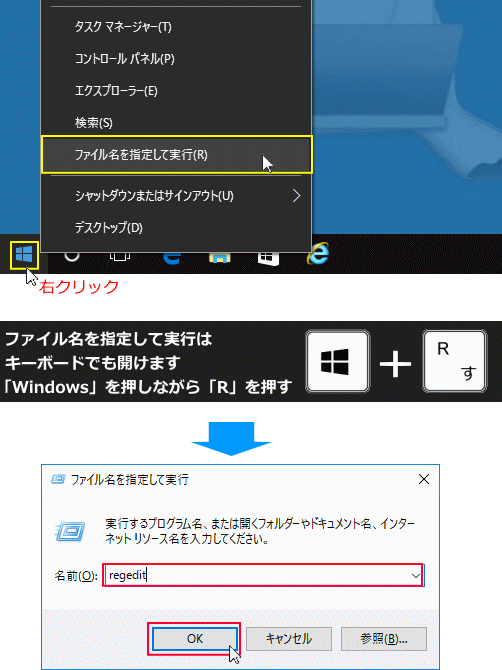
- 〉HKEY_CURRENT_USER
- 〉Control Pane
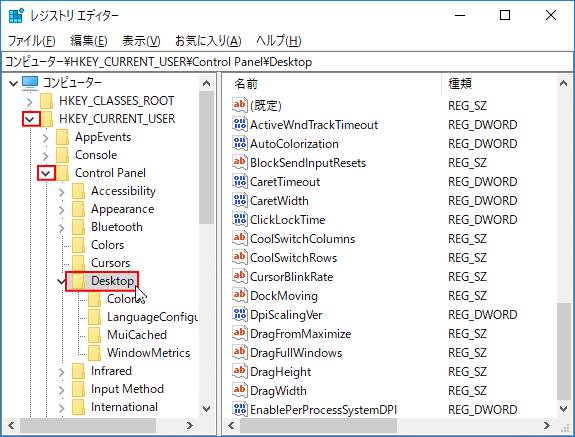 「WallPaper」を右クリックしたメニューの「修正」をクリックします。
「WallPaper」を右クリックしたメニューの「修正」をクリックします。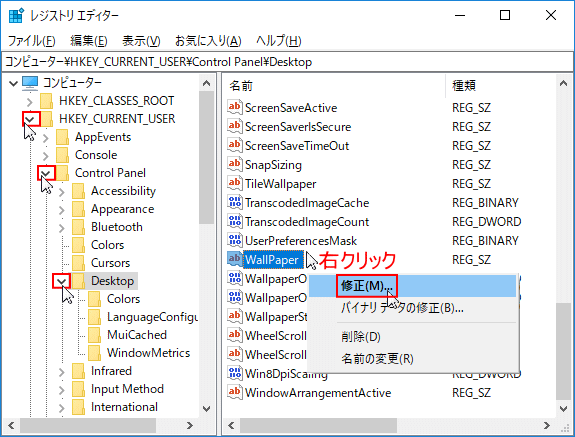 「文字列の編集」画面が表示され、元画像の場所は「値のデーター」ボックスに表示されています。
「文字列の編集」画面が表示され、元画像の場所は「値のデーター」ボックスに表示されています。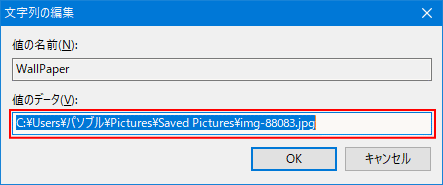
スポンサーリンク

